Windows 7 是一款广受欢迎的操作系统,尽管它已经发布多年,但仍然有许多用户在使用过程中遇到各种问题。其中,设备管理器作为系统中一个重要的工具,负责管理和监控计算机中的硬件设备,对于解决硬件相关的问题至关重要。那么,Windows 7 的设备管理器究竟在哪里呢?
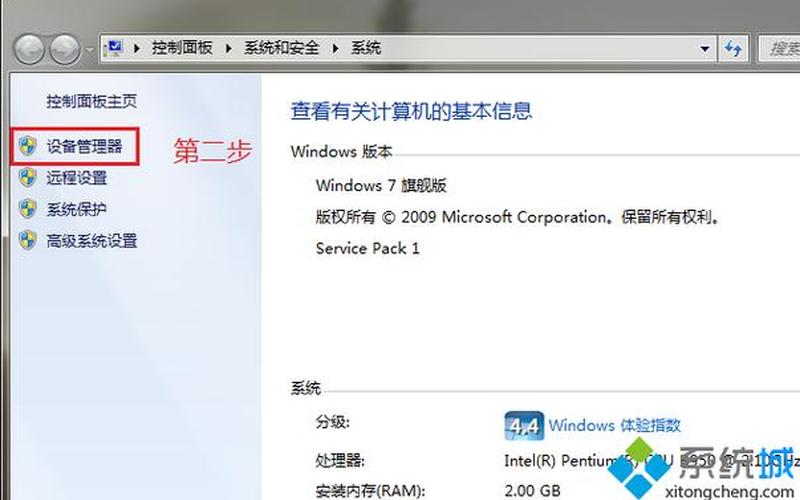
设备管理器可以通过多个方式访问。最常见的方式是通过“开始”菜单。用户只需点击左下角的“开始”按钮,在搜索框中输入“设备管理器”,然后点击出现的“设备管理器”选项,即可打开。用户还可以通过控制面板进入。在控制面板中,选择“系统和安全”,然后点击“系统”,在左侧找到并点击“设备管理器”。这种方式虽然稍微复杂一些,但对于不习惯使用搜索框的用户来说,也是一个不错的选择。
设备管理器的功能
设备管理器的主要功能是管理计算机中的硬件设备。它可以显示所有已安装的硬件,并允许用户查看每个设备的状态。如果某个设备出现问题,设备管理器会用一个黄色的感叹号标记该设备,提示用户进行检查。这对于解决硬件故障非常有帮助。例如,如果打印机无法正常工作,用户可以通过设备管理器查看打印机驱动程序是否正常安装或需要更新。
设备管理器还允许用户对硬件进行启用或禁用操作。有时,为了排除故障,用户可能需要暂时禁用某个硬件,例如声卡或 *** 适配器。通过右键点击相应的设备,并选择“禁用”,用户可以轻松完成这一操作。完成故障排除后,再次右键点击并选择“启用”即可恢复该设备的功能。
如何更新驱动程序
更新驱动程序是确保硬件正常运行的重要步骤。在设备管理器中,用户可以轻松找到需要更新驱动程序的设备。右键点击该设备,选择“更新驱动程序软件”,系统会提供两种更新方式:自动搜索更新和手动选择驱动程序。自动搜索更新会让系统在线查找最新的驱动程序,而手动选择则允许用户从本地计算机中选择已下载的驱动程序。
在某些情况下,用户可能需要卸载某个驱动程序以解决问题。通过右键点击设备并选择“卸载”,用户可以删除该驱动程序。卸载后,重启计算机时,系统会自动重新安装该驱动程序,从而解决可能存在的问题。
如何查看硬件资源
在设备管理器中,用户不仅可以查看每个硬件的状态,还可以查看它们所占用的资源。这对于排查资源冲突非常有用。例如,如果两个硬件共享同一个 IRQ(中断请求),可能会导致其中一个或两个硬件无法正常工作。通过双击某个设备,在弹出的属性窗口中,可以找到“资源”选项卡,查看该设备所占用的资源情况。
用户还可以通过此窗口了解每个硬件的详细信息,包括制造商、型号、位置等。这些信息对于技术支持人员或高级用户在进行故障排除时尤为重要。
相关内容的知识扩展:
Windows 7 的设备管理器不仅仅是一个简单的工具,它在整个操作系统中扮演着重要角色。在日常使用中,了解如何有效使用设备管理器,可以帮助用户更快地解决问题。当遇到硬件故障时,通过简单几步就能找到问题所在,这样不仅节省了时间,也减少了因不必要的重装系统而带来的麻烦。
随着技术的发展,新型硬件不断涌现,因此保持驱动程序更新显得尤为重要。过时或不兼容的驱动程序可能导致系统不稳定或性能下降。定期检查并更新驱动程序,可以确保计算机始终处于更佳状态。
对于希望深入了解计算机内部运作原理的用户来说,熟悉设备管理器提供的信息是非常有帮助的。通过分析各个硬件之间的关系和资源占用情况,可以更好地理解计算机如何工作,从而提升自己的技术水平和解决问题的能力。
无论是普通用户还是技术人员,都应该重视 Windows 7 的设备管理器。在日常使用中,不妨多花些时间去探索这个强大的工具,以便更好地维护和优化自己的计算机。







